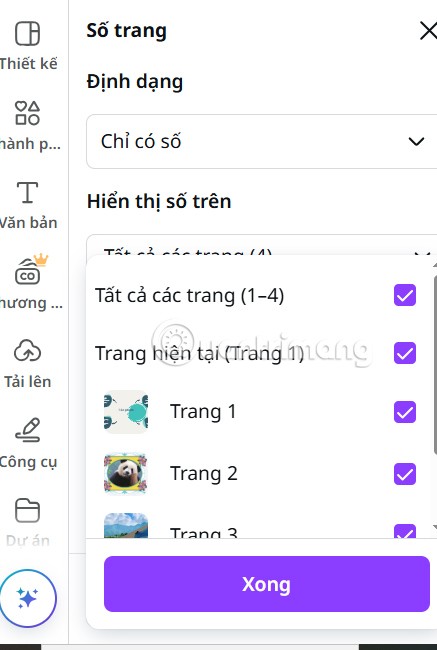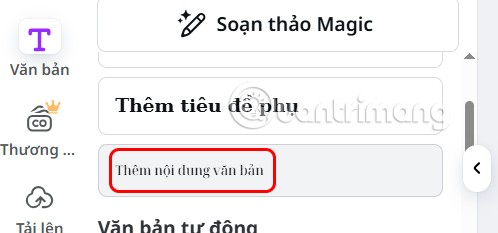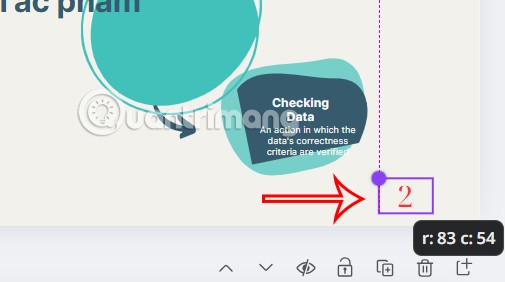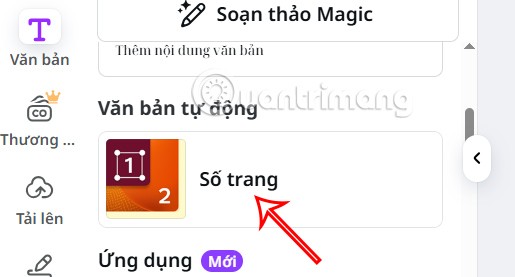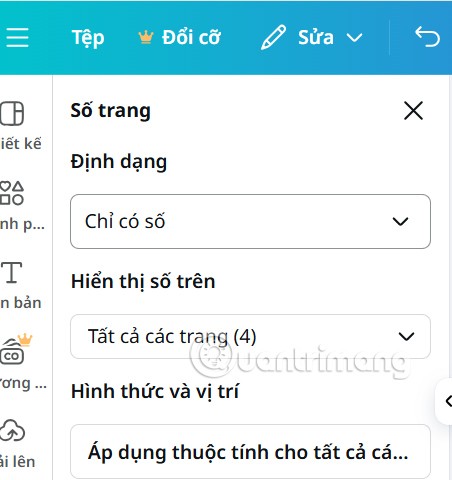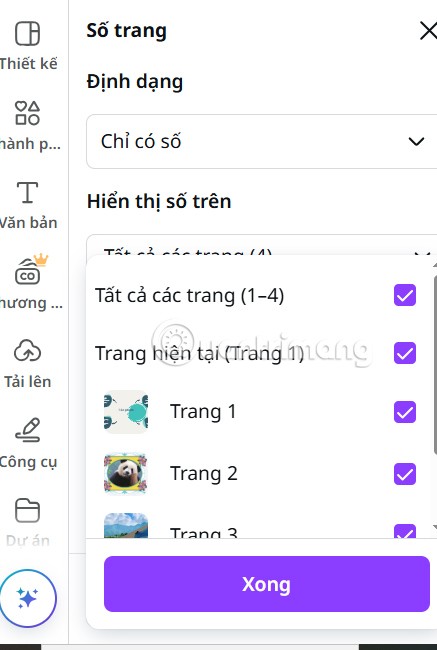La numeración de páginas en Canva facilita el seguimiento para los usuarios y muestra profesionalismo al crear diapositivas de presentación en Canva . Canva también te ayuda a numerar páginas con una implementación extremadamente sencilla. Puedes numerar manualmente tus páginas o utilizar una plantilla en Canva. Aquí tienes una guía para numerar páginas en Canva.
Cómo numerar páginas manualmente en Canva
Paso 1:
Los usuarios abren la diapositiva en Canva, luego, en la barra de herramientas izquierda , hacen clic en Texto y luego en Agregar contenido de texto para insertar contenido en la diapositiva.
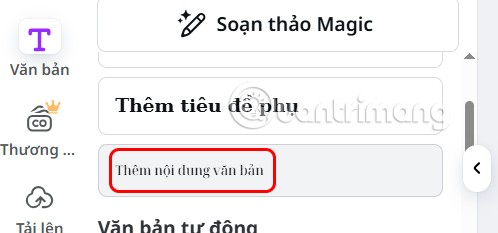
Paso 2:
Luego el usuario deberá numerar el pedido como de costumbre. Ajuste la fuente y el tamaño a su gusto y luego seleccione la posición donde se mostrará el número.
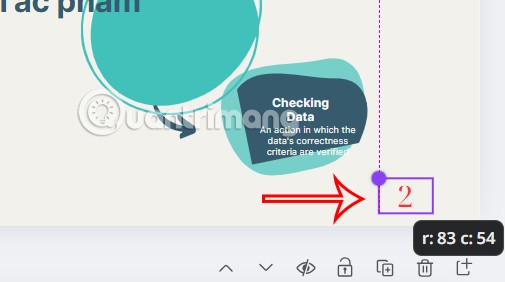
Cómo numerar páginas en Canva usando una plantilla de numeración de páginas
Paso 1:
También en la interfaz de diapositivas, haga clic en Texto automático y seleccione Número de página .
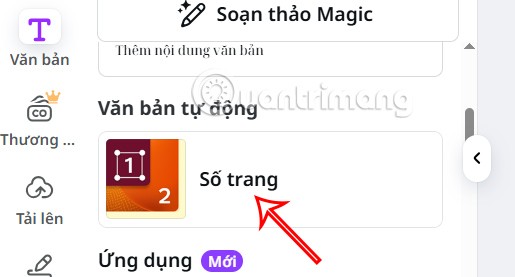
Paso 2:
A continuación, ajuste el estilo de visualización de los números de página en cada diapositiva en la sección Formato con opciones como índice, página + número o página X/Y.
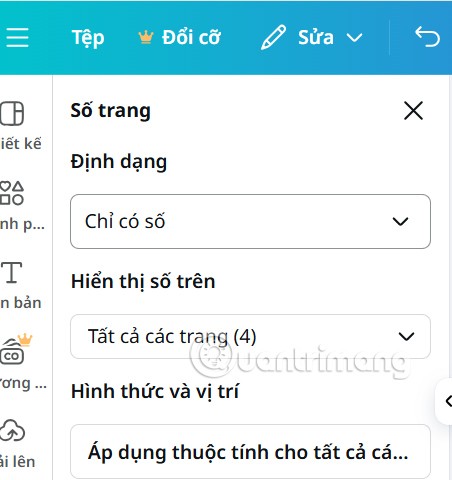
En la sección Mostrar números , selecciona la página en la que deseas que se muestre el número de página o puedes seleccionar todas las diapositivas para numerar la página completa.
Por último, haga clic en Aplicar propiedades a todas las páginas para continuar con la numeración de páginas en Canva.